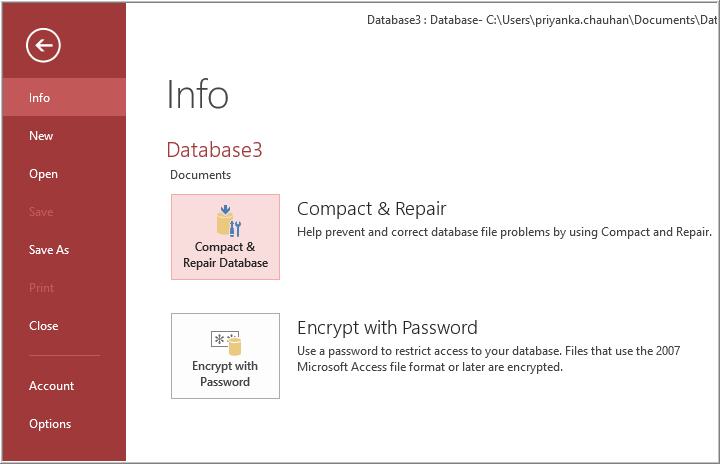Lorsque vous tentez d’ouvrir une base de données Microsoft Access existante à l’aide d’un raccourci, vous pouvez recevoir le message d’erreur “Access Impossible de trouver la base de données que vous avez spécifiée“. cela se produit généralement en raison d’un fichier de base de données corrompu ou d’un téléchargement incomplet de l’application Microsoft Access. Voici l’erreur complète ainsi que la vraie capture d’écran :
Can’t find the database you specified, or you didn’t specify a database at all. Specify a valid database name in the command line, and include a path if necessary.
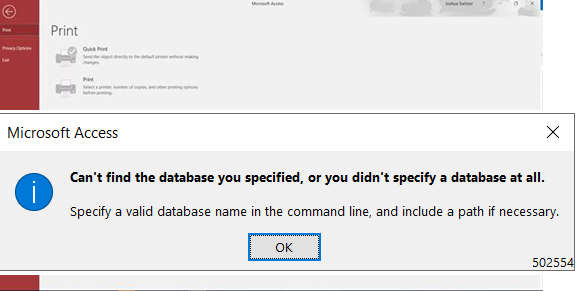
Dans cet article, vous trouverez les raisons possibles et les moyens efficaces pour corriger l’erreur Microsoft Access qui ne parvient pas à trouver le fichier de base de données.
Alors, commençons…
Outil Gratuit de Réparation de Base de Données MS Access
Réparez les fichiers de base de données MDB et ACCDB corrompus et récupérez facilement les tables, les requêtes, les index et les enregistrements de base de données supprimés. Essayez maintenant!
En cliquant sur le bouton Télécharger ci-dessus et en installant Stellar Repair for Access (14.8 MB), je reconnais avoir lu et accepté le contrat de licence utilisateur final et la politique de confidentialité de ce site.
Réparations rapides:
- Réparer les entrées de registre associées à l’erreur 2554
- Effectuez une analyse complète des logiciels malveillants sur votre PC
- Nettoyez les fichiers indésirables de votre système (fichiers et dossiers temporaires) avec le nettoyage de disque (cleanmgr)
- Mettez à jour les pilotes de périphériques de votre PC
- Utilisez la restauration du système Windows pour « annuler » les modifications récentes du système
- Réparez la base de données corrompue
- Utilisez le meilleur outil de réparation d’accès
Que signifie Microsoft Access ne trouve pas le fichier de base de données?
Lorsque l’erreur “Impossible de trouver la base de données que vous avez spécifiée” se produit, cela indique qu’un système ou un programme ne parvient pas à localiser/accéder à la base de données spécifiée. Cependant, ce message d’erreur peut apparaître dans plusieurs contextes, par exemple lorsque vous essayez d’exécuter une requête, de vous connecter à un serveur de base de données ou d’exécuter toute action nécessitant une interaction avec la base de données.
Symptômes de l’erreur MS Access 2554
- Le programme actif inhabituel se bloque avec l’apparition de “Erreur 2554”.
- Utilisation d’autres programmes et plantages fréquents avec l’erreur 2554.
- La base de données MS Access fonctionnera lentement et lentement
- Se bloque périodiquement lors de l’accès à la base de données.
Les causes de l’accès ne parviennent pas à trouver la base de données que vous avez spécifiée.
Le comportement ci-dessus peut également se produire lorsque la condition suivante devient vraie :
- Le raccourci pointe vers la version antérieure de l’application d’exécution Access et vous choisissez de mettre à niveau les programmes Office antérieurs lors de l’installation d’une version ultérieure de MS Office.
- Le logiciel antivirus était déjà installé lorsque vous avez installé Office Access 2007 ou Microsoft Office Access 2003.
- ? Un téléchargement incomplet ou corrompu du logiciel Microsoft Access.
- Les modifications apportées au registre Windows suite aux mises à jour récentes de la base de données peuvent modifier les fichiers de base de données .accdb.
- Les fichiers système Windows ou les fichiers de programme liés à Microsoft Access sont corrompus en raison d’une infection par un virus ou un logiciel malveillant.
- Les fichiers liés à MS Access ont été supprimés accidentellement.
- L’erreur 2554 peut être provoquée par divers facteurs. Il devient donc nécessaire de résoudre chacune des causes afin qu’une récupération efficace soit possible.
Comment réparer Microsoft Access ne trouve pas la base de données que vous avez spécifiée (erreur 2554)?
Dans cette section, vous découvrirez les différentes méthodes pour résoudre le problème MS Access qui n’a pas trouvé la base de données spécifiée.
Méthode 1 – Réparer les entrées de registre associées à l’erreur 2554
Eh bien, il n’est pas recommandé de résoudre ce problème avec le registre Windows, sauf si vous êtes un professionnel du service informatique. Une mauvaise étape ou des modifications inconnues apportées au registre peuvent empêcher votre PC de fonctionner et créer des dommages irréversibles à votre système d’exploitation.
Avant de réparer manuellement votre registre Windows, créez d’abord une sauvegarde et exportez une partie du registre liée à l’erreur 2554.
- Cliquez sur Démarrer
- Appuyez sur le bouton Windows + R,
- Tapez “Regedit” et appuyez sur ENTRÉE.
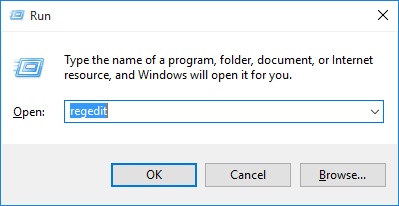
- Accédez maintenant aux clés liées à l’erreur 2554 (par exemple – Microsoft Access) que vous souhaitez sauvegarder.
- Dans le menu Fichier, choisissez Exporter.
- Dans la liste Enregistrer sous, sélectionnez le dossier dans lequel vous souhaitez conserver les clés de sauvegarde du registre et donnez un nom de fichier (Exemple – Sauvegarde Microsoft Access).
- Assurez-vous que la “Branche sélectionnée” est sélectionnée dans la plage d’exportation.
- Cliquez sur Enregistrer et le fichier sera enregistré avec une extension de fichier .reg.
Lisez aussi: Astuces pour corriger l’erreur 2542 de la base de données Access
Méthode 2 – Effectuez une analyse complète des logiciels malveillants de votre PC pour corriger la base de données que vous avez spécifiée.
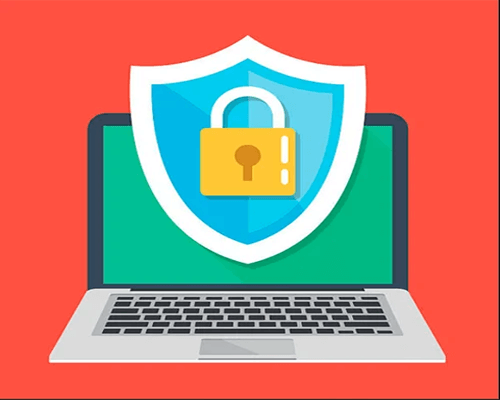
Le risque que cette erreur se produise en raison d’une infection par un logiciel malveillant est toujours élevé. Ces programmes malveillants peuvent endommager, corrompre ou même supprimer un fichier qui pourrait être associé à ces fichiers. De plus, il est également possible que cette erreur 2554 soit liée à un composant du programme malveillant lui-même.
Méthode 3 – Nettoyez les fichiers indésirables de votre système (fichiers et dossiers temporaires) avec le nettoyage de disque (cleanmgr)
Avec l’utilisation du système et la navigation sur le Web, l’ordinateur accumule des fichiers indésirables qui doivent être nettoyés de temps en temps, sinon cela entraîne une réponse lente de Microsoft Access ou génère parfois cette erreur d’accès 2554, probablement en raison d’un disque dur surchargé ou de conflits de fichiers.
Voici comment exécuter le nettoyage de disque (cleanmgr) (Windows XP, Vista, 7, 8 et 10)
- Cliquez sur Démarrer
- Appuyez sur le bouton Windows + R,
- Tapez “cleanmgr” et appuyez sur ENTRÉE.
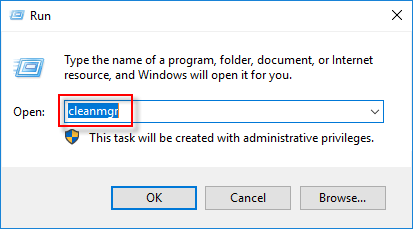
- Le nettoyage de disque affichera automatiquement la quantité d’espace disque pouvant être libre.
- La majeure partie de l’espace disque est occupée par des fichiers temporaires.
- Cochez les cases des catégories qui doivent être nettoyées et cliquez sur OK.
Méthode 4 – Mettez à jour les pilotes de périphériques de votre PC
Erreur d’accès 2554 – Impossible de trouver la base de données que vous avez spécifiée, ou vous n’avez pas spécifié de base de données du tout peut être liée à des pilotes obsolètes ou corrompus. La mise à jour régulière des pilotes offre plus de précision pour garantir de meilleures performances de votre système. Il peut être difficile de savoir quel pilote est réellement à l’origine de cette erreur, alors mettez à jour tous les pilotes qui n’ont peut-être pas été effectués depuis.
Avec des pilotes mis à jour, il existe toujours une possibilité d’amélioration du fonctionnement de vos applications.
Lisez également: Microsoft Access ne peut pas envoyer ce message électronique (Erreur 2293)
Méthode 5 – Utiliser la restauration du système Windows pour “annuler ” les modifications récentes du système
Windows offre une évasion parfaite de tous les problèmes qui surviennent. Pour corriger l’erreur 2554, la restauration du système peut ramener les fichiers système et les programmes de votre PC à leur état de fonctionnement normal. Cela peut également éviter le casse-tête du dépannage pendant des heures avec l’erreur Impossible de trouver la base de données que vous avez spécifiée, ou vous n’avez pas spécifié de base de données du tout.
Méthode 6 – Réparer la base de données corrompue
Parfois, l’erreur Access 2554 peut se produire en raison d’une corruption de la base de données. Dans ce cas, vous pouvez utiliser l’outil Compact and Repair intégré d’Access pour réduire la taille du fichier de base de données, l’optimiser et le réparer.
Voici les étapes:
1- Ouvrez l’application MS Access.
2- Allez dans le menu Fichier > Infos.
3- Maintenant, recherchez et cliquez sur l’option Compacter et réparer la base de données.
Méthode 7 – Utilisez le meilleur outil de réparation d’accès
Si les méthodes manuelles ci-dessus ne parviennent pas à corriger l’erreur Microsoft Access ne parvient pas à trouver le fichier de base de données, il est possible que l’erreur se soit produite en raison d’une grave corruption. Dans un tel cas, vous devez opter pour les logiciels les plus fiables, comme MS Access Réparation & Récupération.
En plus de réparer la corruption, il peut restaurer avec succès tous les objets de la base de données, y compris les tables, requêtes, rapports, formulaires, index, relations, macros, modules, etc. Alors, sans perdre plus de temps, téléchargez et installez simplement cet outil sur votre PC.

* En cliquant sur le bouton Télécharger ci-dessus et en installant Stellar Repair for Access (14.8 MB), je reconnais avoir lu et accepté le contrat de licence utilisateur final et la politique de confidentialité de ce site.
De plus, si vous souhaitez savoir comment utiliser cet outil, suivez attentivement les instructions ci-dessous.
Lisez également: Erreur d’accès 2105: vous ne pouvez pas accéder à l’enregistrement spécifié
Conclure:
Espérons que les correctifs manuels mentionnés ci-dessus vous aideront à résoudre l’erreur “Impossible de trouver la base de données que vous avez spécifiée”. Mais si ce n’est pas le cas, ne vous inquiétez pas non plus. La dernière méthode (Access Réparation Outil) contient une telle solution lorsque les autres correctifs ne fonctionnent pas.
Ce logiciel assure la réparation et la récupération en toute transparence de la base de données ACCDB et MDB. Il restaure tous les objets, y compris les tables, les rapports, les requêtes, les enregistrements, les formulaires et les index ainsi que les modules, les macros, etc. Fix problèmes de Microsoft Access maintenant en 3 étapes faciles:
- Télécharger Stellar Access base de données réparation outil évalué Excellent sur Cnet.
- Cliquez sur l'option Parcourir et Rechercher pour localiser la base de données Access corrompue.
- Cliquez sur le bouton Réparer pour réparer et prévisualiser les objets de la base de données.